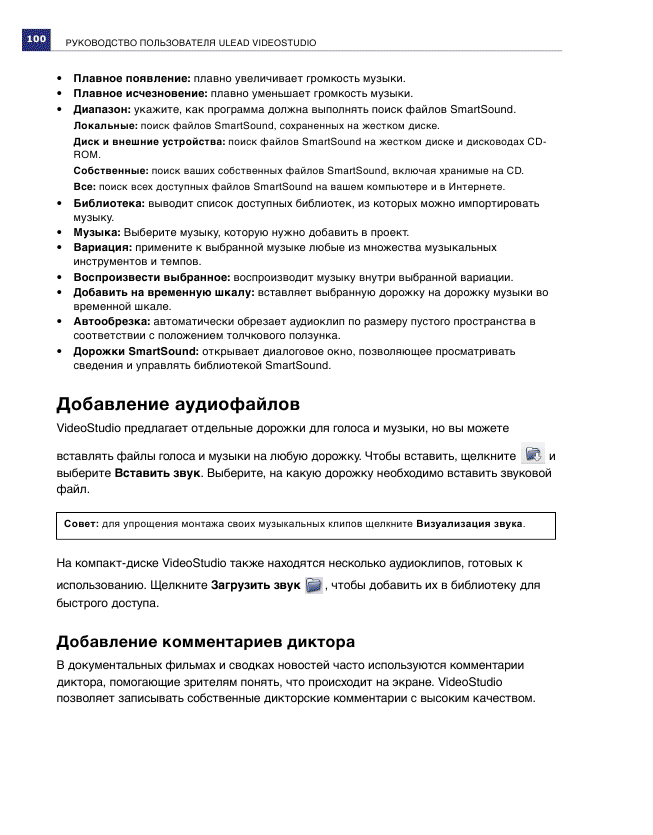
Чтобы добавить комментарии диктора:
1. Щелкните вкладку Музыка и голос.
2. Перейдите к части видео, в которую необходимо вставить комментарии, при помощи
толчкового ползунка.
3. Щелкните Записать с микрофона. Отобразится диалоговое окно Настройка
громкости.
4. Скажите что-нибудь в микрофон и проверьте, что датчик реагирует на звук. Для
настройки громкости микрофона воспользуйтесь микшером Windows.
5. Щелкните Начать и начните говорить в микрофон.
6. Нажмите [Esc] или щелкните Стоп, чтобы остановить запись.
Добавление фоновой музыки
Добавьте в фильм фоновую музыку и создайте нужное настроение. VideoStudio может
преобразовывать звуковые дорожки с компакт-диска в WAV-файлы, а затем вставлять
их на временную шкалу.
VideoStudio также поддерживает WMA, AVI и другие популярные форматы
аудиофайлов, которые можно напрямую вставлять на дорожку музыки.
Импорт музыки с аудиодиска
Произведите захват музыки, импортировав ее с аудиодиска. VideoStudio копирует
аудиофайл CDA, после чего сохраняет его на жестком диске в виде файла WAV.
Чтобы импортировать музыку с аудиодиска:
1. Щелкните Импорт с аудиодиска на вкладке Музыка и голос, чтобы открыть окно
Копировать содержимое аудио-CD. Убедитесь, что диск установлен в аудиодисковод.
2. Выберите дорожку в списке дорожек.
3. Щелкните Обзор и выберите папку для сохранения импортированных файлов.
4. Чтобы начать импорт звуковых дорожек, щелкните Копировать.
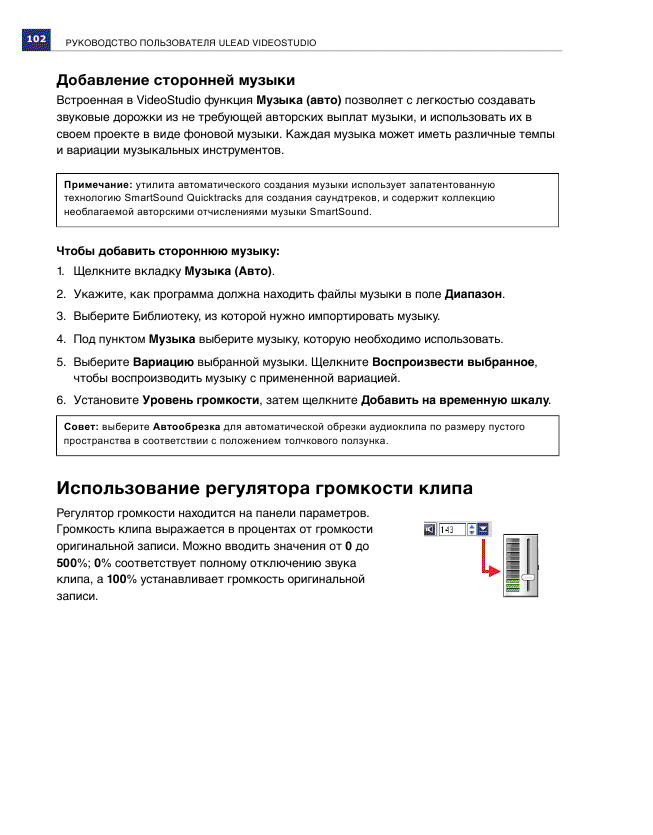
Обрезка и вырезание аудиоклипов
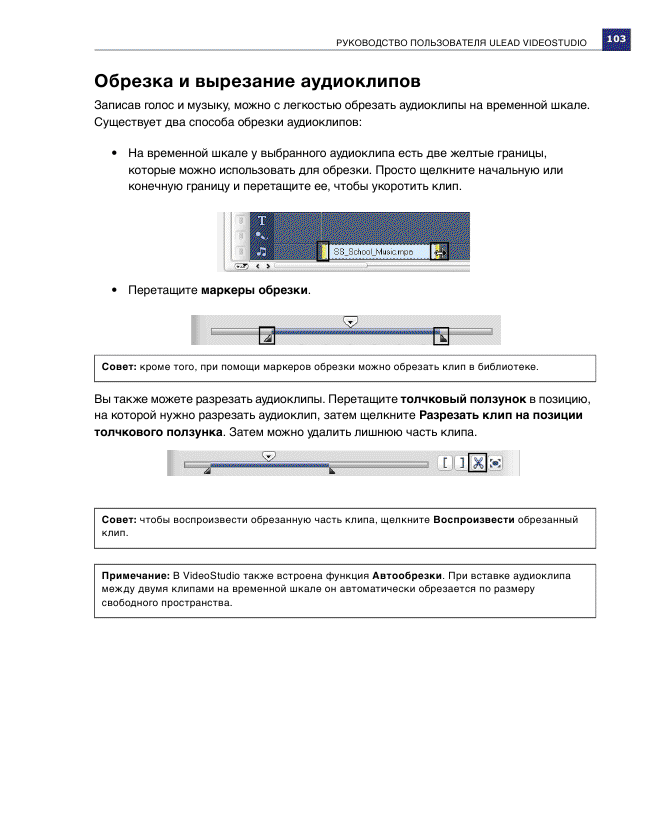
Растягивание продолжительности звука
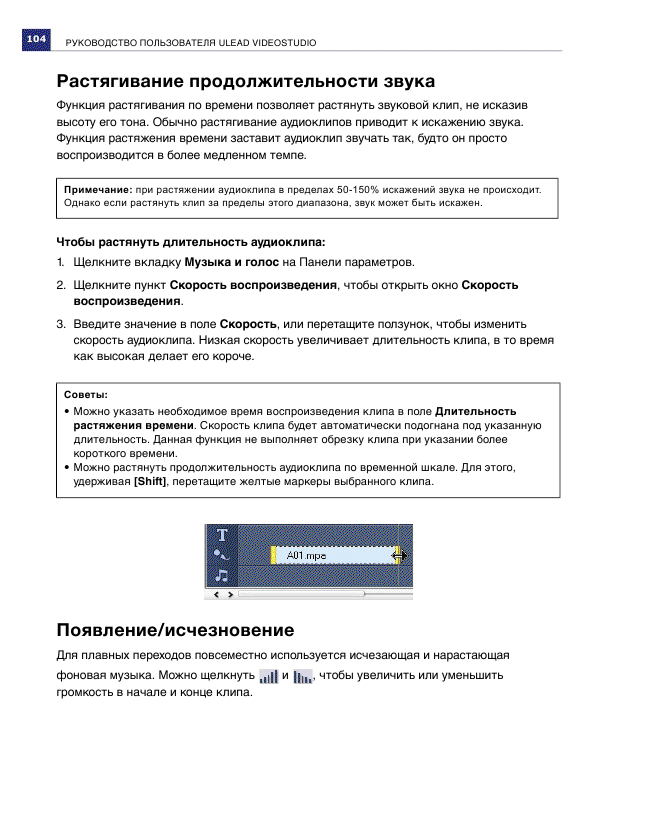
| 
